昨天10月28日晚,PP助手联合国内知名越狱团队盘古发布iOS9.0-9.0.2 Mac版越狱工具,为使用Mac电脑系统的用户带来完美的iOS9越狱工具。那么Mac版ios9怎么越狱?下面一起来看PP越狱助手iOS9.0~iOS9.0.2 Mac版完美越狱教程吧,希望会对大家有所帮助!

电脑系统需Mac OS X(10.8)或以上;
iOS9.0-9.0.2版本的iPhone,iPad,或iPod
越狱前准备事项说明
1.越狱前请备份您的设备资料以免造成丢失,点击查看相关教程>>>
2.本次越狱兼容所有iOS9--iOS9.0.2的设备(iOS8.4.1和iOS9.1不支持越狱)
3.OTA升级的苹果设备,请先下载好iOS9.0.2的固件后再通过iTunes恢复固件再越狱;
4.越狱时候请退出电脑的iTunes和Xcode;
5.越狱过程中,请保持电脑与iOS9设备都能正常接入网络,保证设备本身电量充足;
温馨提示:
在打开越狱工具时如出现“打不开PP越狱助手 ,因为它来自身份不明的开发者” 的提示而无法打开PP越狱助手,请在Mac系统的偏好设置设置一下就可以正常使用,方法如下:
①打开“系统的偏好设置”--“安全性与隐私”,
②在“通用”--“允许从以下位置下载的应用程序”--选择 “任何来源”(更改前如果是灰色无法选择需要点击左下角的锁头标志输入密码解锁后才可以更改);再重启打开越狱工具即可
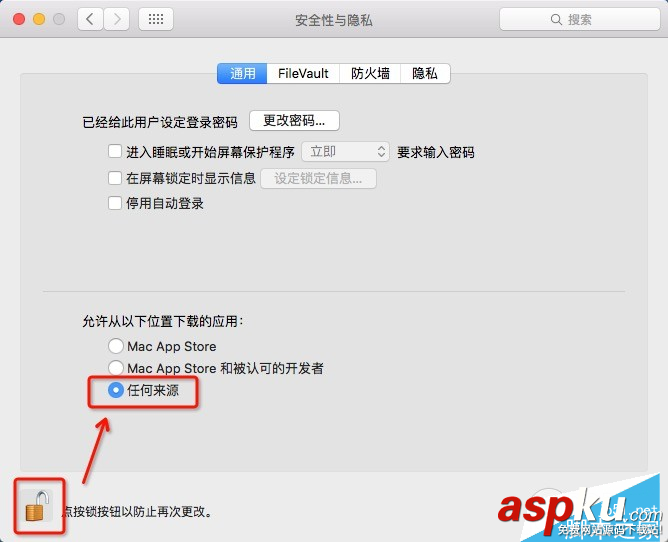
工具下载
iOS9完美越狱详细图文教程
一、越狱前操作:
1.越狱前务必在设备”设置”—“iCloud”—关闭“查找我的iPhone”
2.越狱前务必在设备”设置”— ”TouchID与密码”—”关闭密码”
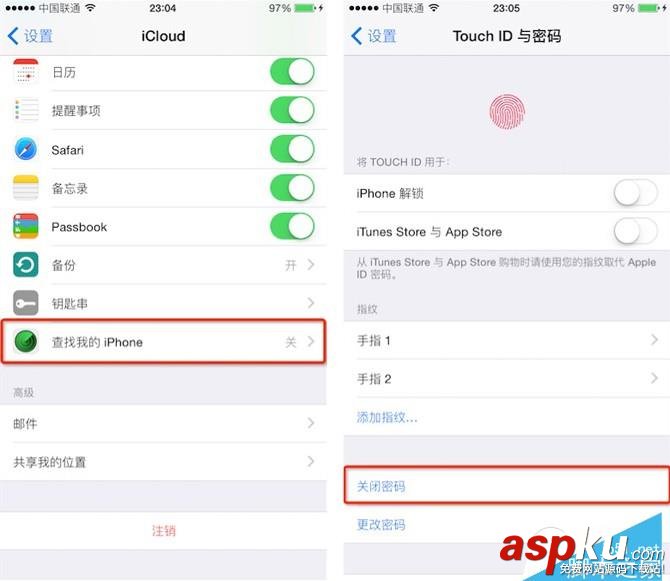
二、开始越狱操作:
打开PP越狱助手
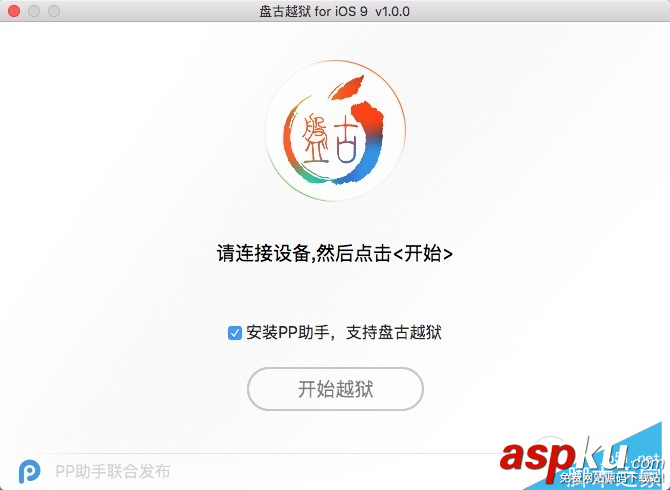
识别到苹果设备后点击【一键越狱】
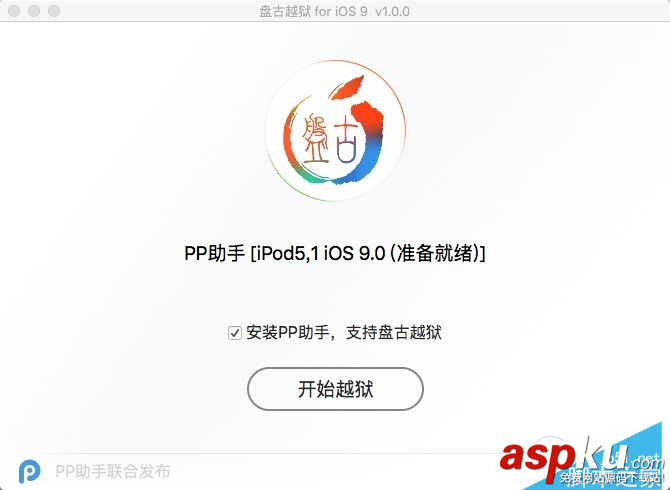
请仔细阅读【越狱须知】后,点击【我已经备份】进入下一步
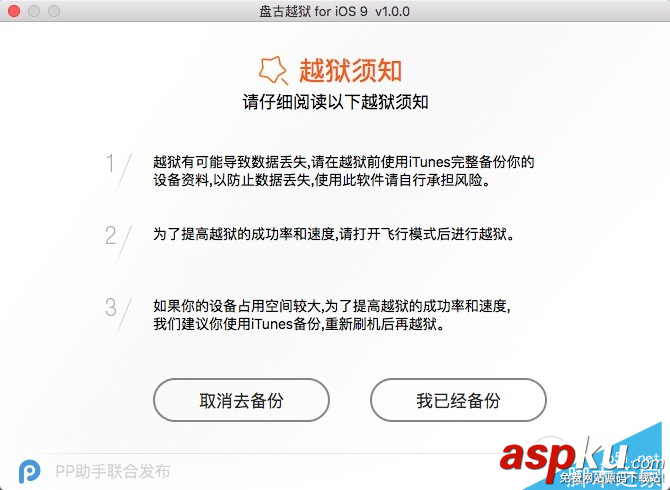
PP越狱工具正在为设备进行越狱,当进行至提示“请打开飞行模式”时,请打开苹果设备的飞行模式,PP越狱工具会继续越狱
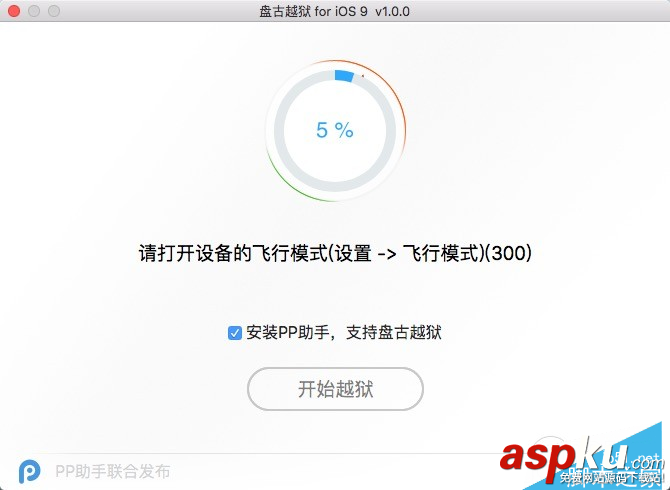
打开设备的飞行模式
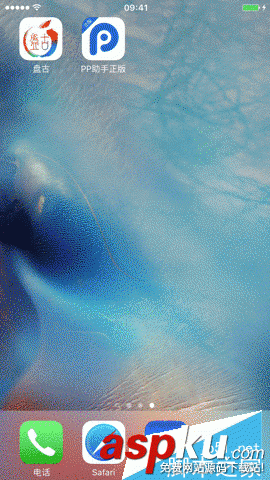
PP越狱工具进行至“请解锁设备,点击桌面上的<盘古>图标 ”时,请打开苹果设备,点击屏幕的“盘古”图标,点击“允许”按钮,在弹出【“盘古”想访问您的照片】对话框点击【好】

在设备的桌面点击“盘古”图标
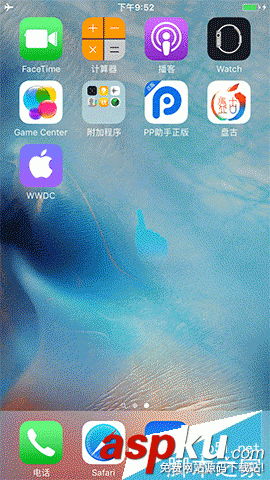
PP越狱工具正在为设备进行越狱,请耐心等待提示【越狱成功】
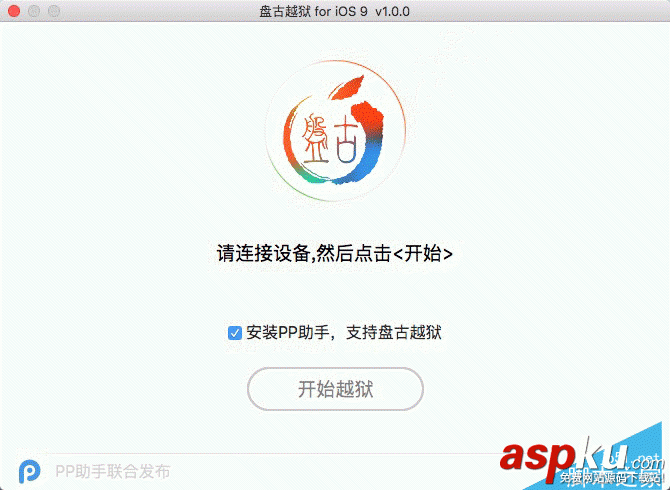
温馨提示:越狱后的童鞋,请先在苹果设备上运行一次cydia,待Cydia加载完成之后,再运行一次PP助手越狱版,根据提示安装补丁,即可安装海量应用哦!
以上就是VEVB武林网汇总的关于Mac版ios9怎么越狱?iOS9.0-iOS9.0.2 Mac版完美越狱教程,如果你也遇到此类问题可以参考一下吧,希望对大家有帮助!欢迎大家继续关注其他信息!
新闻热点
疑难解答